Er zijn veel dingen die je je kunt voorstellen om met de hand te animeren, omdat het een heel moeilijke taak is. Animatieknooppunten stellen ons in staat om complexe animaties op een minder complexe en vervelende manier te maken.
Animation Nodes-add-ons kunnen u veel tijd besparen en hebben verschillende voordelen ten opzichte van de traditionele keyframing-techniek. U kunt bijvoorbeeld voorkomen dat u veel keyframes beheert en elke knooppuntenboom kan voor elk willekeurig object worden gebruikt; je hoeft ze niet elke keer te keyframen.
Aangezien deze add-on niet voorgeïnstalleerd is in de Blender, moet je hem downloaden en handmatig installeren: Download hier (https://github.com/JacquesLucke/animation_nodes/releases).
- Nadat je het hebt gedownload, krijg je een gecomprimeerd bestand.
- Open blender, ga naar "Bewerken" op de navigatiebalk en vervolgens "Voorkeuren".
- Klik op "Add-ons" en vervolgens op "Installeren vanuit bestanden".
- Navigeer naar het gedownloade zip-bestand en installeer vervolgens
- Controleer na de installatie de add-on om deze in te schakelen.
In dit artikel zullen we een kubus animeren om het basisidee van animatie met behulp van knooppunten te begrijpen. Omdat het visuele scripting is, moet je basiskennis hebben van wiskunde en programmeren.
Deze add-on heeft een eigen venster. U zult een extra optie (Animatieknooppunten) opmerken in "Type editor".
De beste manier om de Animation Nodes te gebruiken is door de interface te splitsen.
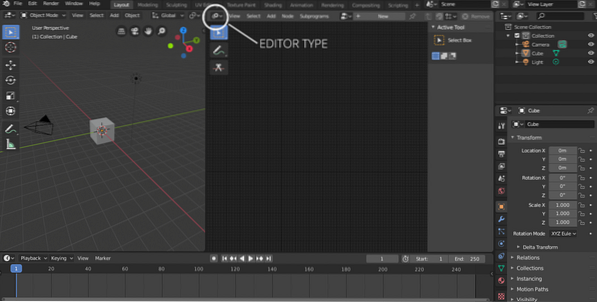
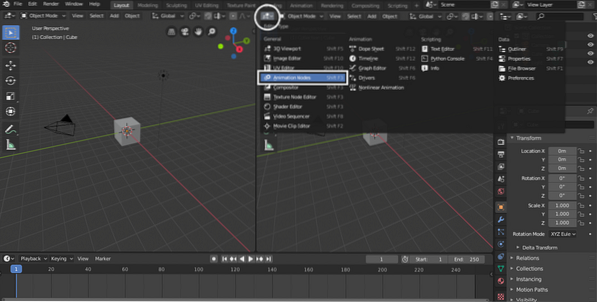
Ga naar Editor-type in het venster en selecteer "Animatieknooppunten".
Om een boom aan te maken, klikt u op “Nieuwe boom” zoals weergegeven in de volgende afbeelding; het kan elke naam worden gegeven.
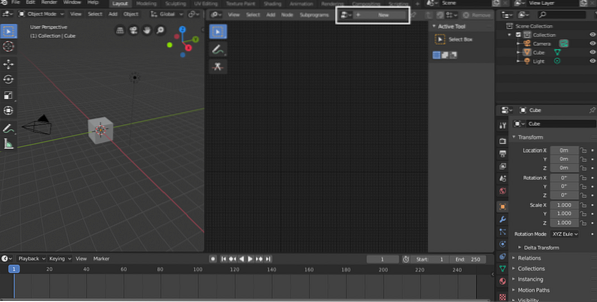
Er zijn verschillende manieren om knooppunten toe te voegen. Klik bovenaan op “Toevoegen” of gebruik de sneltoets “Shift+A”. Nodes kunnen ook worden doorzocht door het zoekmenu in te schakelen met de toetsen "Ctrl+A".
Veel knooppunten kunnen worden gebruikt om verschillende bewerkingen uit te voeren. Er is een object, vector, rotatie, animatie, transformatie en vele andere knooppunten. Deze add-on is ontworpen voor geavanceerde bewegende beelden.
Nu tijd om het objectknooppunt toe te voegen. Ga naar Toevoegen > Object > Object. Via dit knooppunt kunt u het object uit de scène selecteren waarop u animatie wilt toepassen.
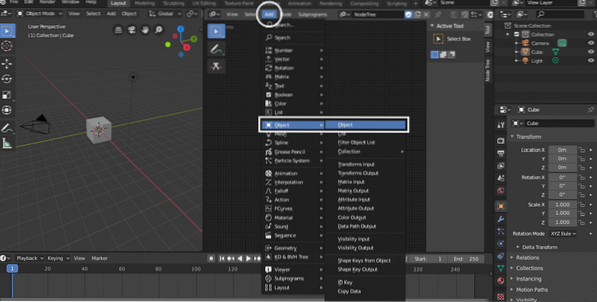
Maar om het idee te begrijpen, gebruiken we de standaard kubus.
Om de transformatie-eigenschappen te animeren, moeten we het knooppunt "Transform Output" toevoegen. Om dit knooppunt toe te voegen, ga naar Toevoegen > Object > Uitvoer transformeren. Met dit knooppunt kunt u de positie, rotatie en schaal animeren.
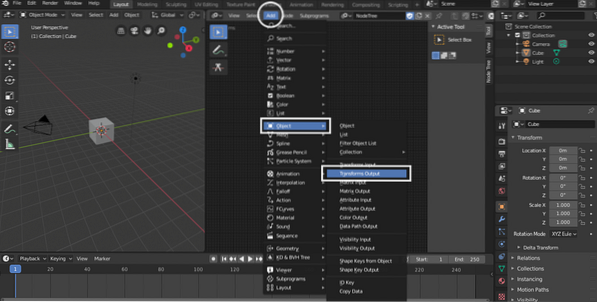
Om een bepaalde eigenschap te animeren, moet u deze eerst inschakelen via het paneel "Uitvoer transformeren". In dit specifieke voorbeeld is de eigenschap X-positie ingeschakeld, zoals weergegeven in de volgende afbeelding:
Om een eigenschap te animeren of te wijzigen, hebben we een animatieknooppunt nodig. Het doel van het animatieknooppunt is om een waarde te verhogen of te verlagen met betrekking tot tijd.
Om deze eigenschap toe te voegen, ga naar Toevoegen > Animatie > Tijdinfo.
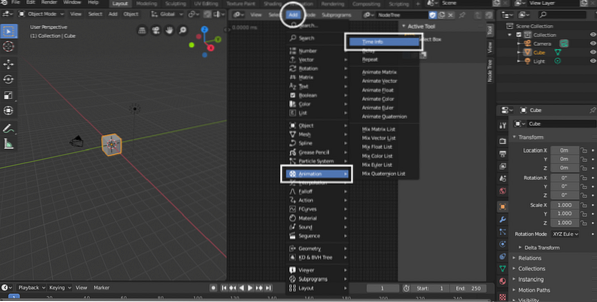
De Tijdsinfo knooppunt kan niet direct worden gekoppeld aan de Uitvoerknooppunt transformeren. Eerst moeten we x-, y- en z-waarden in een vector houden. Voeg vectorknooppunt toe door te gaan Toevoegen > Vector > Gecombineerd. Er kan ook een afzonderlijke vector worden toegevoegd, maar in dit specifieke voorbeeld zullen we ons concentreren op een gecombineerde vector.
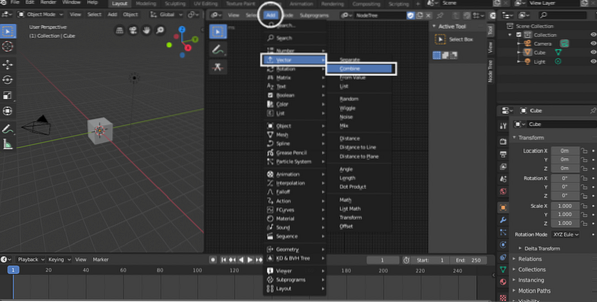
Word lid van het Tijdinfo-knooppunt met een X-waarde. Maar hetzelfde knooppunt kan ook worden samengevoegd met Y- en Z-waarden. Je krijgt de volgende boom:.
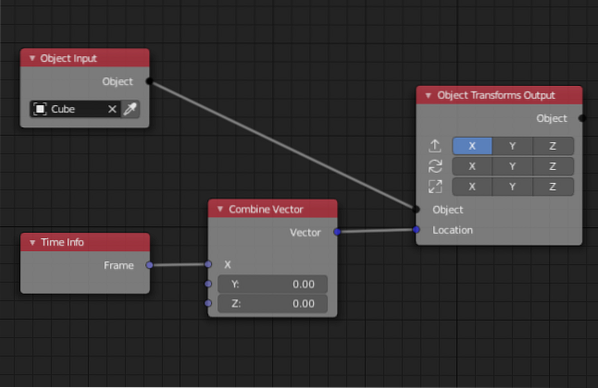
Druk nu op de spatiebalk, de kubus zal naar de x-as bewegen. De volgende afbeelding illustreert de beweging van de kubus van positie A naar positie B.
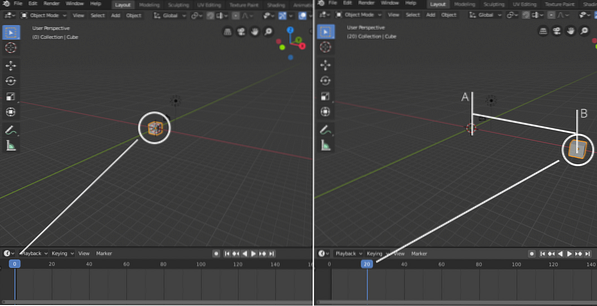
De snelheid van het geanimeerde object kan ook worden aangepast met de Wiskunde knooppunt. Dit knooppunt wordt gebruikt tussen "Time Info" en Combined Vector. Wiskundeknooppunt toevoegen ga naar Toevoegen > Getal > Wiskunde.
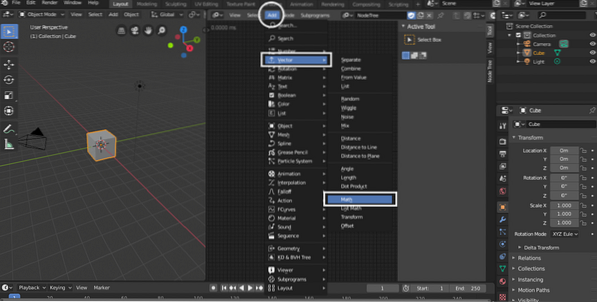
Word lid van "Time Info" met een willekeurig punt "A" of "B". Selecteer "Vermenigvuldigen" in het vervolgkeuzemenu. Zet een waarde in het veld Waarde. Als u 5 toevoegt, wordt de Tijdsinfo wordt vermenigvuldigd met 5. Het wordt weergegeven in de volgende afbeelding:
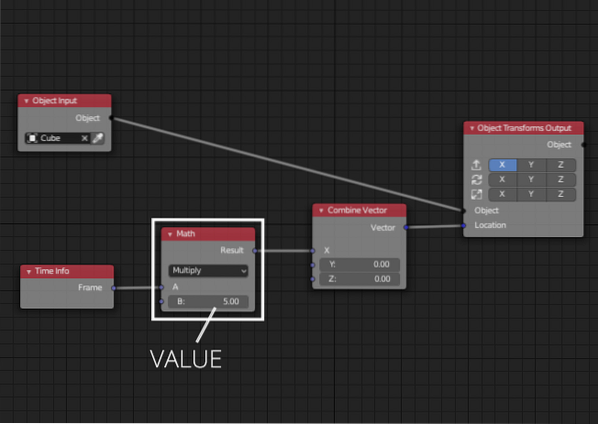
Hetzelfde proces kan ook zijn om y, z-positie en schaal te animeren.
Bij het draaien of draaien van het object wordt het een beetje anders. In de 3D-ruimte bevat de vector 3 waarden van x, y en z. Maar om hoeken toe te kennen, hebben we een Euler-vector nodig om de waarden van x, y en z-rotatie in graden/radialen vast te houden:
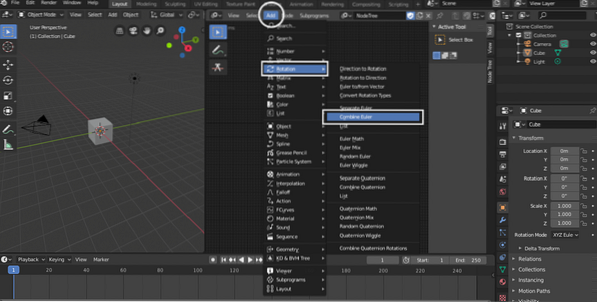
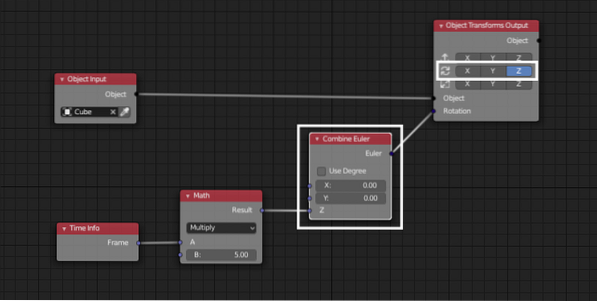
Evenzo kan de rotatiesnelheid ook worden gewijzigd.
Conclusie
Animatieknooppunten is een complexe tool om te begrijpen. Animatieknooppunten vereisen basiskennis van wiskunde en programmeren, omdat het meer op een visuele scripteditor lijkt. Animation Nodes is ontworpen om animators te helpen complexe animaties te maken met zo min mogelijk werk.
Het heeft het gemakkelijker gemaakt om complexe animaties te maken in Blender. De ontwikkelaar van deze add-on is deze actief aan het updaten.
 Phenquestions
Phenquestions


